Блокировка рекламы в youtube
Содержание:
- Когда стоит, а когда не стоит блокировать рекламу?
- Как отключить рекламу в YouTube?
- Все методы — Платные и Бесплатные
- Расширения для блокировки рекламы на Youtube
- Зачем Ютуб показывает так много рекламы?
- ТОП-4 блокировщика рекламы
- Установка расширений для браузера
- First steps
- Настройки
- Как отключить рекламу с помощью браузерных расширений
- Дополнения для блокировки рекламы на YouTube
- Полная блокировка рекламы на youtube
- Функционал Adblock
- Дополнительные возможности
- Как отключить кнопки социальных сетей
- ТОП-4 блокировщика рекламы
Когда стоит, а когда не стоит блокировать рекламу?
Как известно, реклама является раздражителем не для всех пользователей. Например, для авторов и владельцев Ютуб-каналов – это один из способов заработка (для кого-то и вовсе единственный). Для самих же рекламодателей – это возможность продвижения своих товаров и услуг, а также привлечение целевой аудитории.
Каждый ваш просмотр более 30 секунд и каждый ваш клик по рекламной ссылке приносит прибыль блогеру, что является дополнительной мотивацией выпускать новые и интересные видео. Соответственно, отключив рекламу, вы снизите доходность канала.
Конечно, не все авторы заинтересованы в заработке на Ютубе, но большинство из них создает видео-контент именно с этой целью. Поэтому, задумайтесь, хотите ли вы лишать ваших любимых блогеров дополнительного заработка.
Как отключить рекламу в YouTube?
Если не так давно реклама на YouTube была редкостью, то сегодня практически ни одно видео не обходится без нее, отображаясь как в начале, так и в процессе просмотра. Избавиться от столь навязчивого и явно ненужного контента можно как минимум двумя способами, о них и расскажем.
Способ 1: Блокировщик рекламы
Существует не так много действительно эффективных средств блокировки рекламы в браузере, и одним из них является AdGuard. Избавиться от рекламы на Ютубе с его помощью можно следующим образом:
- Если у вас еще не установлена Adguard, то выполните загрузку и инсталляцию данной программы на свой компьютер.
- Запустив окно программы, на экране отобразится статус «Защита включена». Если же вы видите сообщение «Защита выключена», то наведите курсор на данный статус и щелкните по появившемся пункту «Включить защиту».

Программа уже активно выполняет свою работу, а значит, можно смотреть успех операции, выполнив переход на сайт YouTube. Какой бы вы ролик ни запустили, реклама больше вообще не будет вас беспокоить.

Adguard предоставляет пользователям наиболее эффективный способ блокировки рекламы
Обратите внимание, что реклама блокируется не только в браузере на любых сайтах, но и во многих программах, установленных на компьютере, например, в Skype и uTorrent
Способ 2: Подписка на YouTube Premium
Рассмотренный в предыдущем способе AdGuard является платным, хотя и недорогим. К тому же у него есть бесплатная альтернатива – AdBlock, — и с поставленной перед нами задачей он справляется так же хорошо. Но как насчет того, чтобы не просто смотреть Ютуб без рекламы, но и иметь возможность фонового воспроизведения видеороликов и их скачивания для просмотра офлайн (в официальном приложении для Android и iOS)? Все это позволяет делать подписка на YouTube Premium, который совсем недавно стал доступен для жителей большинства стран СНГ.
Расскажем, как подписаться на премиум-сегмент видеохостинга Google, чтобы насладиться всеми его возможностями в полной мере, забыв при этом о назойливой рекламе.
- Откройте в браузере любую из страниц YouTube и кликните левой кнопкой мышки (ЛКМ) по иконке собственного профиля, расположенной в правом верхнем углу.

В открывшемся меню выберите пункт «Платные подписки».


На следующей странице кликните по кнопке «Оформить подписку YouTube Premium».


Однако прежде чем это сделать, рекомендуем ознакомиться со всеми возможностями, предоставляемыми сервисом.
Для этого просто прокрутите страницу вниз. Итак, вот что мы получим:
- Контент без рекламы;





Перейдя непосредственно к оформлению подписки, укажите платежные данные – выберите уже прикрепленную к Google Play карту или привяжите новую. Указав необходимые для оплаты услуги сведения, нажмите по кнопке «Купить». Если потребуется, введите пароль от своего Google-аккаунта для подтверждения.


С этого момента вы можете смотреть Ютуб без рекламы на любом устройстве, будь то компьютер, смартфон, планшет или телевизор, а также пользоваться всеми дополнительными возможностями премиум-аккаунта, которые мы обозначили выше.
Все методы — Платные и Бесплатные
Вариант 1 — универсальный
Прежде чем погружаться в изучение блокировщиков, настроек браузеров, API и VPN, стоит остановить свое внимание на вполне легальном и очень удобном способе – YouTube Premium. Единственный довод противников такой подписки – это необходимость платить деньги
Но ее стоимость вполне оправдана всеми плюсами:
Единственный довод противников такой подписки – это необходимость платить деньги. Но ее стоимость вполне оправдана всеми плюсами:
- никаких коммерческих объявлений (кроме тех, что блогеры сами снимают в составе своих роликов);
- дополнительные сервисы youtube music и google music;
- доступ к платным фильмам и сериалам;
- сохранение плейлистов и просмотр в оффлайне;
- воспроизведение музыки при выключенном экране.
Все эти плюшки можно опробовать за первый бесплатный месяц, далее подписка стоит 199 рублей ежемесячно. Стоимость вполне оправдывает полученный результат.
Если вас достала реклама в ютубе, но вы твердо решили не тратиться на подписки и не знаете как убрать ее, читайте этот обзор.
Расширения для блокировки рекламы на Youtube
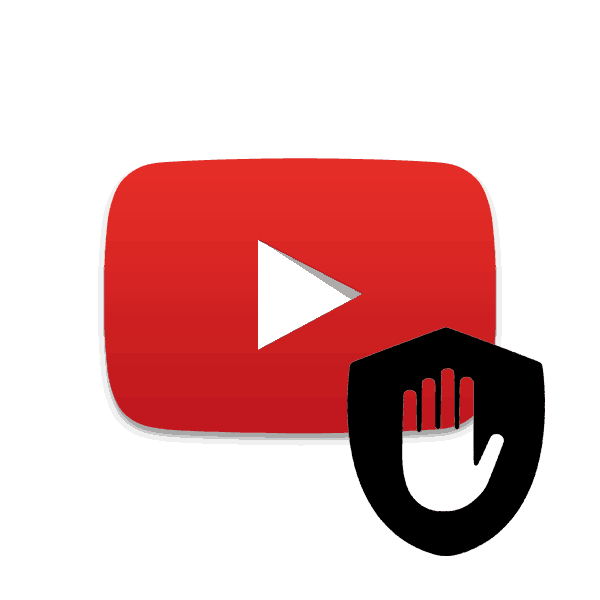
Сейчас многие юзеры активно пользуются видеохостингом YouTube. Рекламы во время просмотра роликов становится все больше, а иногда она работает некорректно и отображается каждую минуту, особенно в продолжительных видео. Такая ситуация не устраивает определенное количество людей, поэтому они устанавливают специальные расширения для браузера, которые блокируют рекламу на Ютубе. В этой статье мы подробно рассмотрим их.
Установка расширений для браузера
Сейчас каждый популярный веб-обозреватель поддерживает работу с дополнениями. Инсталлируются они практически одинаково везде, вам потребуется выполнить всего несколько действий, а сам процесс займет меньше минуты. Принцип установки всех приложений одинаков. Рекомендуем прочитать подробные инструкции на эту тему по ссылкам ниже.
Подробнее: Как устанавливать расширения в браузеры: Google Chrome, Opera, Яндекс.Браузер
Хотелось бы отдельно рассмотреть данный процесс в веб-обозревателе Mozilla Firefox. Его обладателям потребуется произвести следующие действия:
Перейти в магазин дополнений Firefox
- Перейдите в магазин дополнений и в строке поиска введите название необходимой утилиты.

Откройте ее страницу и нажмите на кнопку «Добавить в Firefox».
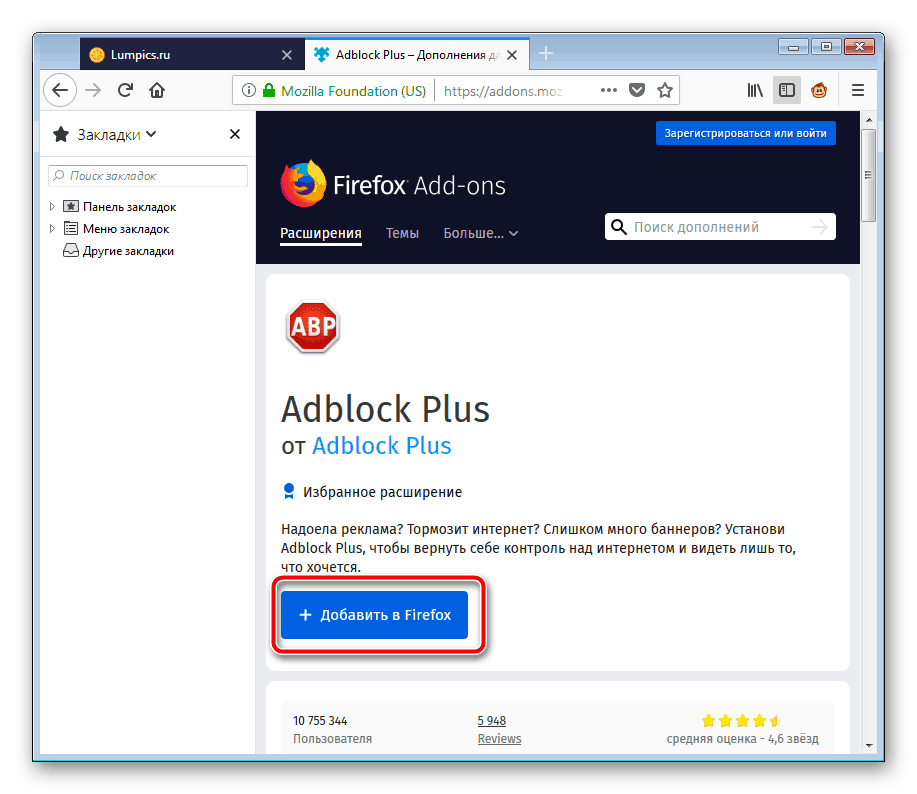
Дождитесь окончания скачивания и подтвердите установку.

Для корректной работы некоторых расширений требуется перезагрузка браузера, поэтому рекомендуем ее выполнить после инсталляции.
Дополнения для блокировки рекламы на YouTube
Выше мы рассказали о том, как производить установку приложений, а теперь давайте поговорим о том, какие приложения использовать для блокировки рекламы на Ютубе. Их существует не особо много, мы рассмотрим самые популярные, а вы уже выберете то, что будет наиболее удобным.
AdBlоck
АдБлок является одним из самых лучших дополнений, которое активно используется юзерами по всему миру, чтобы отключать рекламу в браузере. Стандартная версия позволяет составлять белый список каналов Ютуба, изменять дополнительные параметры и просматривать статистику. По ссылкам ниже вы сможете подробно прочитать об этом расширении для распространенных веб-обозревателей.
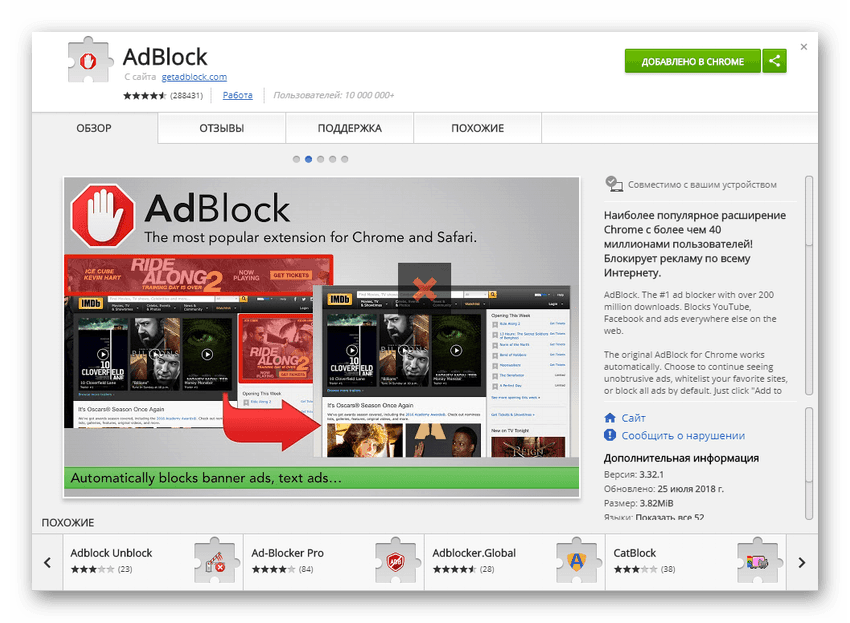
Подробнее: Дополнение Adblock для браузера Google Chrome, Opera
Кроме этого существует и AdBlock Plus, минимально отличающийся от рассмотренного выше дополнения. Разница заметна лишь в настраиваемости, фильтрах и функциональных кнопках. Развернуто о сравнении этих двух утилит читайте в другом нашем материале.

Подробнее: Adblock Plus для браузера Mozilla Firefox, Яндекс.Браузера, Internet Explorer, Google Chrome
Если вас интересует блокировка рекламы исключительно на видеохостинге YouTube, советуем обратить внимание на версию Adblock на YouTube. Данное расширение встраивается в браузер и работает исключительно на вышеупомянутом сайте, оставляя открытыми остальные рекламные баннеры

Скачать AdBlock на YouTube из магазина Google
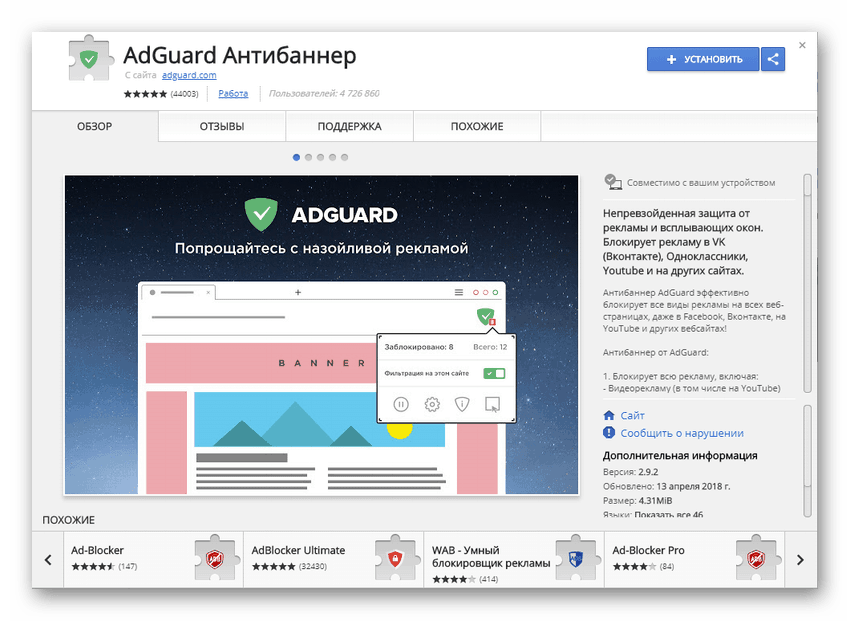
Подробнее: Блокировщик рекламы Adguard для браузера Mozilla Firefox, Opera, Яндекс.Браузера, Google Chrome
uBlock Origin
Конечно, uBlock Origin является не таким известным расширением, как представители выше, однако он отлично справляется со своей задачей и корректно работает с сервисом YouTube. Интерфейс выполнен в минималистичном стиле, однако с дополнительными настройками новому пользователю придется повозиться, поскольку все правила и изменения вводятся при помощи специального синтаксиса, ознакомиться с которым можно в документации от разработчика.

Подробнее: uBlock Origin: блокировщик рекламы для браузера Google Chrome
Как видите, существует три различных дополнения для браузеров, позволяющее блокировать рекламу на Ютубе. Все они работают примерно по одному и тому же принципу, однако отличаются эффективностью и дополнительными функциями. Предлагаем ознакомиться сразу со всеми представителями, а уже потом выбрать наиболее подходящий вариант.
Мы рады, что смогли помочь Вам в решении проблемы.
Зачем Ютуб показывает так много рекламы?
YouTube, как и любая другая коммерческая организация, заинтересована в постоянном увеличении своей прибыли. Заработок компании напрямую зависит от рекламных роликов, которые будут показаны пользователю. Часть средств, полученных за пиар, Ютуб выплачивает пользователю – владельцу канала, на котором выложено видео с соответствующими рекламными вставками. Чем больше такого контента в видеоролике, тем больше заработок видеохостинга, соответственно, больше прибыли получает владелец канала – логично.
Так выглядит меню «Монетизации» для владельцев Ютуб-каналов:
Ютубер самостоятельно может вносить коррективны в рекламное содержимое, выставлять тайм-коды и т.д.
В августе 2021 года, был введен новый формат на YouTube, – «Реклама, которую невозможно пропустить» (такие ролики воспроизводятся без кнопки «Skip Ad»). Компания увеличила свою прибыль в разы.
Чтобы побудить владельцев Ютуб каналов к внедрению нового рекламного формата, медиахостинг существенно увеличил прибыль от монетизации видео, в которых задействована новая разработка. Естественно, пользователям такая идея не понравилась и теперь ютуберы стоят перед выбором: повысить прибыль с канала в ущерб своей аудитории или прибегнуть к непропускаемой рекламе.
ТОП-4 блокировщика рекламы
Ниже приведен список наиболее популярных и эффективных программ, предназначенных для блока рекламных показов.
- AdBlock Plus.
Самое популярное расширение для блокировки рекламы в Ютубе. Только пользователей Google Chrome, скачавших данный плагин – более 500 миллионов человек. При этом AdBlock работает со всеми популярными браузерами (Opera, Mozilla Firefox, Internet Explorer и др.).
Главное достоинство сервиса – он бесплатный. Сразу после установки вся нежелательная реклама будет заблокирована (и с других сайтов тоже).
По умолчанию, блокируются только те рекламные объявления, которые программа считает навязчивыми. Но ее можно настроить, чтобы она блокировала абсолютно всю рекламу.
- AdGuard.
Это платная утилита, которую необходимо скачать и установить на свой ПК. Стоимость сервиса низкая – всего $4 в год. За эти деньги вы получаете не только блокировщика, но и защиту своего ПК от нежелательного ПО, вирусов, слежки и фишинговых сайтов.
Браузер от той же компании, которая разработала расширение. В функционал данного браузера уже встроен блокиратор рекламы. Отлично подойдет пользователям мобильных устройств.
- Расширение «Блокировщик рекламы для YouTube».
Еще одно популярное приложение для интернет-обозревателей. Оно специализируется именно на рекламных показах Ютуба. Более 2,7 миллионов скачиваний в магазине Хром. Судя по отзывам и оценкам, данное расширения является самым эффективным. Оно способно удалять, как баннерную, так и видео-рекламу.
Установка расширений для браузера
Сейчас каждый популярный веб-обозреватель поддерживает работу с дополнениями. Инсталлируются они практически одинаково везде, вам потребуется выполнить всего несколько действий, а сам процесс займет меньше минуты. Принцип установки всех приложений одинаков. Рекомендуем прочитать подробные инструкции на эту тему по ссылкам ниже.
Подробнее: Как устанавливать расширения в браузеры: Google Chrome, Opera, Яндекс.Браузер
Хотелось бы отдельно рассмотреть данный процесс в веб-обозревателе Mozilla Firefox. Его обладателям потребуется произвести следующие действия:
- Перейдите в магазин дополнений и в строке поиска введите название необходимой утилиты.
Дождитесь окончания скачивания и подтвердите установку.
Для корректной работы некоторых расширений требуется перезагрузка браузера, поэтому рекомендуем ее выполнить после инсталляции.
First steps
Choosing the right filterlist
As previously described, Adblock Plus requires filterlists to block ads. By itself, Adblock Plus can only see the webpage you are loading, but has to be «told» by the filterlist which elements to block. When you install Adblock Plus for the first time, it will automatically suggest a filterlist to you based on the language settings of your browser.
There are a two basic lists out there, EasyList and Fanboy’s List. These two lists block the ads from the most popular (often English) websites. However, these lists do not block ads on less popular national websites. In the case that you, for example, come from Germany, you will have to subscribe to the national German filter list. In this case, this will be «EasyList Germany + EasyList». An overview of all the lists can be found here.
It is important to note that you should not add too many filterlists to Adblock Plus. This will slow down the adblocker, therefore, your browsing. As a rule of thumb, it is highly recommended to not use overlapping filterlists (e.g. choose either EasyList OR Fanboy’s List).
You can also use filterlists to protect yourself against tracking, malware, social media tracking etc. Read more about this here.
How to add a filterlist
If you want to remove a filterlist again check out .
In Firefox
In Firefox select «Firefox» >> «Add-ons» (for Mac OS X / Linux, select «Tools» from the menubar >> «Add-Ons»), this will open your Firefox Add-ons Manager.
On Mac OS X / Linux
In the Add-ons Manager under the «Extensions» tab, you will find Adblock Plus:

Please select «Preferences» to access the Adblock Plus profile, and click on «Filter Preferences»:

This will open the Adblock Plus Filter Preferences menu:

Please click on «Add filter subscription», and open the drop-down menu for the filterlist subscriptions to add new/more filters. Select the list you want to subscribe to, Adblock Plus automatically enable these lists by default. This menu only shows the most popular and recommended filters. Please go here for more filter lists.
In Google Chrome
To add a filter subscription to Google Chrome, please select «Settings» from the menu in the top right corner. This menu can be found under the small icon with three horizontal bars:
In the drop-down menu, select «Settings». Next, go to the tab «Extensions» on the left side of the screen. This will open the extension window of Google Chrome, where you will find Adblock Plus.

Under the description, you can find the «Options» hyperlink. Please click on this link to open our adblock for Chrome’s menu:

In the Adblock Plus Options menu, you can see an overview of the installed and enabled filter lists. To add a new subscription for our adblocker, select «Add filter subscription».

This will open a drop-down menu with the recommended and most popular filterlists. Please select the filterlist you want to enable, and click «Add». If your desired filter is not showing amongst these pre-selected filters, please go here.
In Opera
To add a new filterlist in Opera, please go to «Menu» button (for Mac OS X / Linux, «Tools»), select «Extensions» >> «Manage Extensions» . This will open your currently installed extensions, including Adblock Plus:

To access the filter preferences menu, please click on the small tool-icon on the right side. This will open your «Adblock Plus Options» menu, where you can add your subscriptions.

Click on «Add filter subscription» to access the drop-down menu with the recommended and most popular filterlists.

Here you can select your desired filter, and click «Add».
On Android
For Android, it is not possible to select multiple filterlists. In order to change your filterlist subscription, please open the Adblock Plus application, and select «Filter Subscription». This will open the menu where you can change your subscription.
Disabling Adblock Plus on frequently used sites
Many web sites depend on advertising income, and if you visit a web site frequently you might want to allow their advertising. To do that, navigate to that site and click on the Adblock Plus icon in the toolbar. From the menu you can choose «Disable on …» by clicking the slider (you can undo that choice in the same way by clicking the slider again) and then click “refresh”.
It will add an exception rule like to your list of filters. You can find more information on exception rules in .
If you want to disable Adblock Plus on all websites, follow these instructions: .
Настройки
Adblock подходит для любого браузера: Яндекс, Chrome, Firefox, Edge, Safari, Android или iPhone. Сервис работает как на компьютере, так и на смартфоне. На мобильных устройствах экономит трафик и одновременно увеличивает период активной работы батареи. Для использования блокировщика требуется доступ к интернету.
Предусмотрен дополнительный контроль Adblock. Отслеживание включается и выключается, блокируется вся реклама или ее часть. Белые списки сайтов, перечень фильтров, отключение кнопок соцсетей и антирекламных сообщений – все это расширяет возможности использования.
Блокировка рекламы в видео происходит по умолчанию. С помощью дополнительных настроек можно разрешить рекламные ролики на определенных каналах. Например, для поддержки создателей контента.
Списки хранятся по адресу: Adblock, «Параметры», «Список фильтров». Если щелкнуть на любой из списков, откроется перечень рекламных доменов и фильтров.
Как отключить рекламу с помощью браузерных расширений
Кроме стандартных средств блокировки рекламы также существуют специализированные расширения, которые устанавливаются в Яндекс.Браузер и блокируют рекламу. Расскажем о наиболее популярных из них.
AdBlock Plus
AdBlock Plus – это наиболее известное бесплатное расширение, которое используется для блокировки рекламы. Его скачали уже более полумиллиона раз. Его можно использовать не только в Яндекс.Браузере, но и в Firefox, Google Chrome, Opera и Internet Explorer. Это приложение быстро и надёжно блокирует баннеры, флеш, видео, рекламу.
Работа этого приложения базируется на создании фильтров, благодаря которым приложение понимает, что нужно заблокировать, а что нет. При этом блокируются именно элементы страниц.
Функционирует данное приложение автоматически и не требует дополнительных настроек, но можно добавить сайт в исключения и дополнение не будет его блокировать или наоборот заблокировать какой-то конкретный элемент на странице.
В 2007 году компьютерный журнал «PC World» перечислил AdBlock Plus в числе ста лучших приложений. В марте 2010 года на международной выставке, посвящённой информационным технологиям, он был признан лучшим дополнением с открытым исходным кодом для браузера Firefox.
Среди преимуществ AdBlock Plus обычно выделяют следующие:
- доступность и простота использования;
- профессиональный перевод на русский язык;
- полностью бесплатный плагин.
Adguard
Утилита AdGuard способна блокировать всплывающую рекламу в Яндекс браузере, баннеры и другие нежелательные объекты, представленные на страницах сайтов. Она может работать на практически всех наиболее популярных операционных системах, в том числе мобильных платформах Android и iOS. Данная программа также может устанавливаться как расширение для браузера.
Работа AdGuard построена на опережении, до того, как информация с сайта попадёт в ваш браузер, приложение проверит её и очистит от рекламы и других ненужных данных. В результате потребуется меньше времени на различные рекламные запросы, и страница загрузится намного быстрее.
AdGuard блокирует не только рекламу, он также использует большую базу вредоносных сайтов (больше полутора миллионов интернет-ресурсов). Это помогает защищать пользователя от кражи личных данных.
Здесь также есть функция родительского контроля, которая позволяет предоставлять доступ к определённым сайтам по паролю. Можно также составлять списки запрещённых и разрешённых сайтов и устанавливать возраст на доступ к заданным сайтам.
И при этом AdGuard не требователен к ресурсам компьютера.

uBlock
uBlock – это кросс-платформенное расширение, доступное как для Яндекс.Браузера, так и для других популярных браузеров, которое является свободным и открытым. Впервые было выпущено в июне 2014 года и работало всего с двумя браузерами Chrome и Opera. Зимой 2015 года появились версии для других браузеров. Весной 2015 года разработчики uBlock разделились на две ветки: uBlock (Крис Аджуди) и uBlock Origin (Реймонд Хилл).
По состоянию на весну 2020 года uBlock Origin и uBlock имеют очень большую базу сайтов. Они понимают большую часть фильтра Adblock Plus. Кроме этого распространённые списки сомнительных сайтов EasyList и EasyPrivacy входят в состав данных приложений по умолчанию.
С помощью расширений можно устанавливать файлы хостов, а некоторые поддерживаемые сообществом фильтры можно установить при инсталляции расширения. Также доступны дополнительные функции, которые включают в себя динамическую фильтрацию скриптов и инструменты для скрытия некоторых элементов сайтов.
Согласно отзывам пользователей uBlock считается менее ресурсоёмким приложением, по сравнению с конкурирующими расширениями, например, Adblock Plus. По результатам теста, проведённого среди 10 расширений, обладающих теми же функциями, uBlock Origin оказался наиболее быстрой программой.
uBlock вначале проверяет, какие ресурсы необходимы для конкретной веб-страницы, это способствует ускоренной загрузке по сравнению с извлечением фильтров из кеша каждый раз.

Дополнения для блокировки рекламы на YouTube
Выше мы рассказали о том, как производить установку приложений, а теперь давайте поговорим о том, какие приложения использовать для блокировки рекламы на Ютубе. Их существует не особо много, мы рассмотрим самые популярные, а вы уже выберете то, что будет наиболее удобным.
AdBlоck
АдБлок является одним из самых лучших дополнений, которое активно используется юзерами по всему миру, чтобы отключать рекламу в браузере. Стандартная версия позволяет составлять белый список каналов Ютуба, изменять дополнительные параметры и просматривать статистику. По ссылкам ниже вы сможете подробно прочитать об этом расширении для распространенных веб-обозревателей.
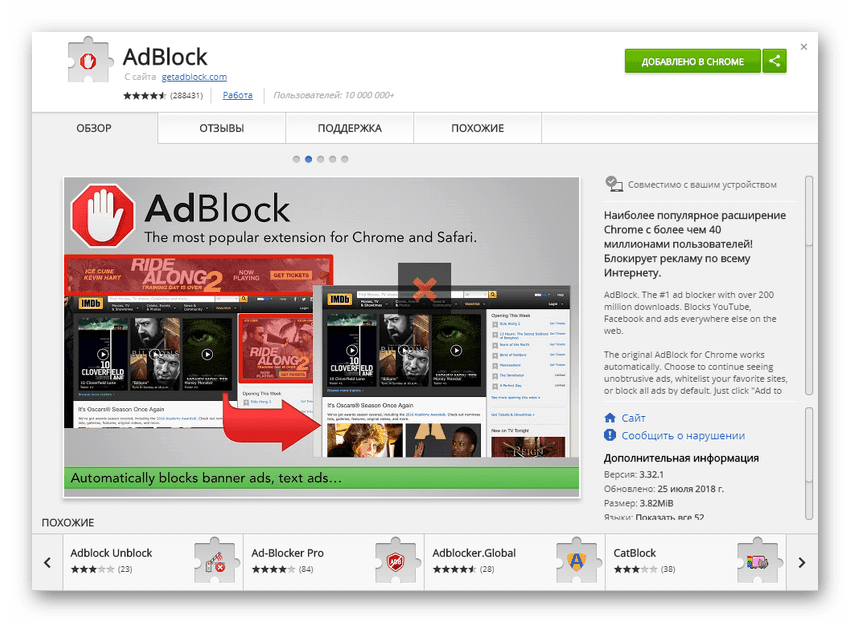
Подробнее: Дополнение Adblock для браузера Google Chrome, Opera
Кроме этого существует и AdBlock Plus, минимально отличающийся от рассмотренного выше дополнения. Разница заметна лишь в настраиваемости, фильтрах и функциональных кнопках. Развернуто о сравнении этих двух утилит читайте в другом нашем материале.
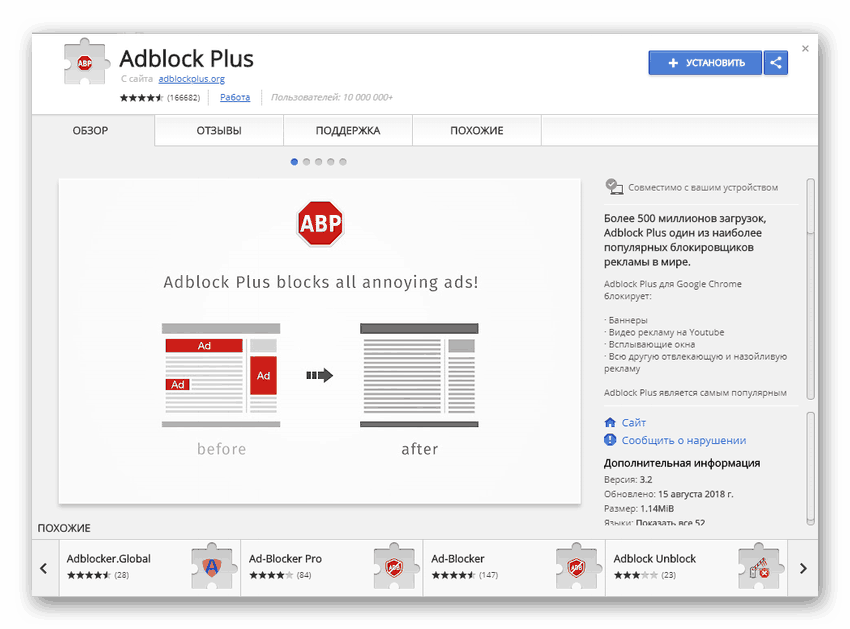
Если вас интересует блокировка рекламы исключительно на видеохостинге YouTube, советуем обратить внимание на версию Adblock на YouTube. Данное расширение встраивается в браузер и работает исключительно на вышеупомянутом сайте, оставляя открытыми остальные рекламные баннеры
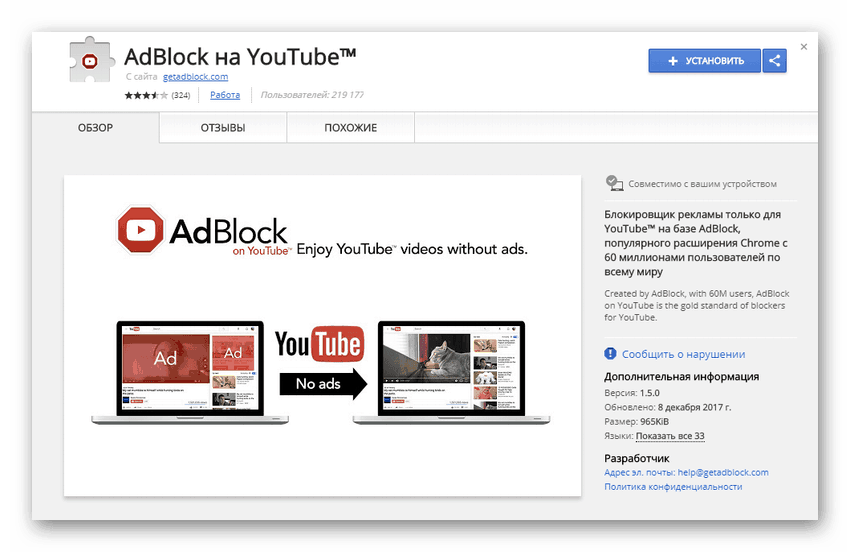
uBlock Origin
Конечно, uBlock Origin является не таким известным расширением, как представители выше, однако он отлично справляется со своей задачей и корректно работает с сервисом YouTube. Интерфейс выполнен в минималистичном стиле, однако с дополнительными настройками новому пользователю придется повозиться, поскольку все правила и изменения вводятся при помощи специального синтаксиса, ознакомиться с которым можно в документации от разработчика.
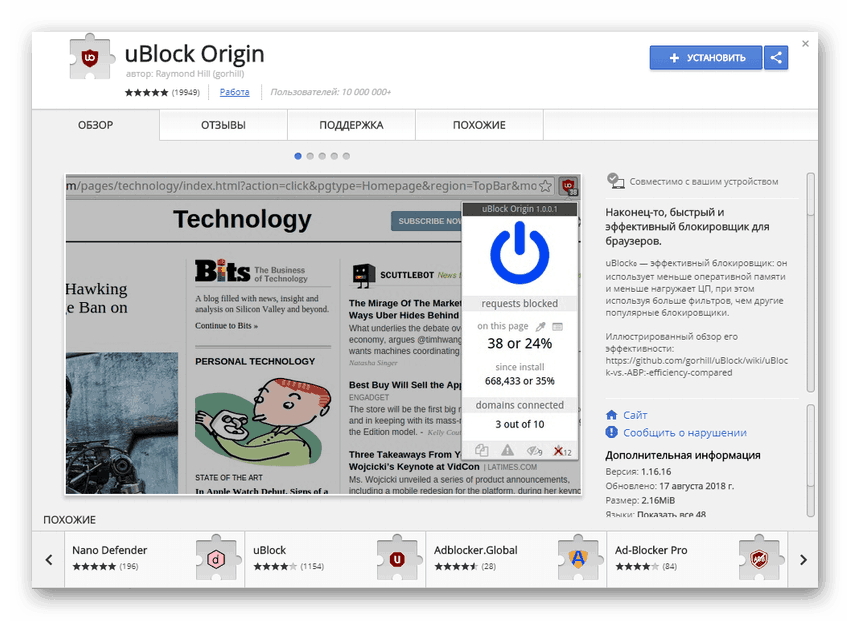
Как видите, существует три различных дополнения для браузеров, позволяющее блокировать рекламу на Ютубе. Все они работают примерно по одному и тому же принципу, однако отличаются эффективностью и дополнительными функциями. Предлагаем ознакомиться сразу со всеми представителями, а уже потом выбрать наиболее подходящий вариант.
Полная блокировка рекламы на youtube
Устали от десятков рекламных блоков, всплывающих во время просмотра любимых роликов ?
У нас есть эффективное решение, которое раз и навсегда избавит вас от надоедливых объявлений, а также обеспечит комфортный просмотр
• В этой статье мы рассмотрим несколько популярных методов, как отключить рекламу на YouTube. Вы узнаете, как это можно сделать на компьютере и вашем смартфоне ↓↓↓
Ну что, поехали!
Виды блокировщиков и зачем это нужно
Наверняка, многие из вас обращали внимания на рекламные блоки, располагающиеся в правом верхнем углу, а также в видеороликах на YouTube ⇓
• На сегодняшний день можно использовать специальные программы для блокировки рекламы на YouTube. Они могут встречаться в виде дополнений для плагинов, а также в качестве стационарных утилит для мобильных гаджетов и компьютеров………………
→ К сожалению, большинство таких программ не эффективны , но специально для вас мы подобрали рабочий софт на 2017-2018 год.
Итак, ниже мы поговорим о таких утилитах и способах, как можно не смотреть рекламу на YouTube: ↓↓↓
Adblock Plus (ABP) – это культовая бесплатная утилита, которую вы можете установить практически на любое устройство (Chrome, Opera, Android и прочее). Приложение блокирует все виды рекламы, включая всплывающие блоки. Приятная функция – можно настроить список сайтов (для поддержки), где реклама будет показываться.
Adguard (платная лицензия) – программа, производящая блокировку рекламы на Android и большинстве стационарных браузеров.
→ Также это лучшая утилита, позволяющая защитить ваш компьютер от вирусного ПО, фишинговых сайтов, а также от препятствует отслеживанию. Минимальная лицензия («Базовая») для одного устройства обойдется в $4 в год.
Adblock Browser – оптимальное решение для владельцев мобильных гаджетов. В этом случае блокировщик встроен непосредственно в функционал браузера.
Ниже мы будем рассматривать способы, как выключить рекламу на YouTube именно в контексте этих программ ↓↓↓
Выключаем на компьютере — на всех браузерах
Наиболее оптимальный вариант для всех стационарных компьютеров – это расширение Adblock Plus — https://adblockplus.org/ru/about
• Эта утилита подходит практически для всех браузеров.
→ Главная изюминка Adblock – это абсолютная бесплатность и открытый код. На сегодняшний день программа используется на 100 млн. устройств во всем мире.
Позволяет настраивать фильтры, выбирая отдельные элементы и сайты, на которых следует блокировать рекламу в YouTube.
Общая инструкция для блокировки рекламы на Opera, Chrome и Firefox: ↓↓↓
- откройте браузер и перейдите в раздел расширения;
- в строке поиска введите AdBlock и найдите дополнение для вашего браузера;
- нажмите «Установить» и дождитесь окончания процесса;
- теперь перезагрузите браузер и просматривайте любые ролики без надоедливых блоков
P.S — Обратите внимание на значок ADP, который появится в правой части адресной строки браузера. Вы можете кликнуть по логотипу, после чего выбрать в настройках url для блокировки рекламы и прочее
Убираем объявления на телефоне: инструкция для Android
Для Android вы можете выбрать платное приложение Adguard или бесплатный Adblock Plus.
→ Мы же предлагаем максимально упростить вам работу и установить специальный браузер https://adblockbrowser.org который позволяет быстро убрать рекламу на YouTube для владельцев мобильных гаджетов.
• Важным преимуществом этого браузера является то, что он значительно превосходит по скорости работы стандартный обозреватель, экономит заряд батареи, уведомляет о вредоносном ПО и прочее.
Блокировка рекламы при помощи мобильного приложения: ↓↓↓
- в первую очередь нужно открыть Play Market;
- в поиске введите Free Adblocker Browser, после чего нажмите кнопку «Установить»;
- дождитесь окончания установки;
- теперь вы можете зайти в этот браузер и просматривать видео без рекламы.
Чтобы можно было просматривать ролики непосредственно в окне браузера, то следует очистить настройки по умолчанию в приложении YouTube: ↓↓↓
- перейдите в «Настройки» вашего мобильного телефона;
- выберите пункт «Приложения» и найдите YouTube;
- теперь нужно нажать «Удалить настройки по умолчанию».
Все эти действия должны помочь вам просматривать ролики комфортно, а главное – без надоедливых рекламных блоков.
Функционал Adblock
Благодаря Adblock видео воспроизводится полностью без рекламы. Бесплатное приложение блокирует всплывающие окна и встроенные рекламные ролики в YouTube. Adblock ничего не меняет на самом сайте. Аннотации видеороликов остаются неизменными.
Adblock блокирует:
- рекламу;
- баннеры;
- всплывающие окна;
- рекламные ролики на внешних сайтах, которые загружаются на YouTube;
- объявления.
Adblock считается самым эффективным среди аналогов. В отличие от конкурентов, не использует никаких внешних списков для блокировки объявлений. Вместо этого, блокирует все внешние запросы на показ объявлений. Это обеспечивает высокую скорость с одновременной простотой функционала.
Дополнительные возможности
Безопасный просмотр – еще одна возможность. Adblock предупреждает, если на странице появляется вредоносное рекламное ПО. Благодаря блокировке рекламы сводится к минимуму риск попадания вирусов. Плагин определяет вредоносные домены и отключает к ним доступ.
Помимо блокировки рекламного контента, расширение обладает такими функциями:
- Конфиденциальность. У Adblock есть возможность выполнять анонимный поиск, не дает компаниям отслеживать активность в сети. В истории не сохраняются просмотренные видео.
- Функция паузы позволяет временно отключить AdBlock.
- Дополнительно блокирует рекламу на Facebook и других выбранных сайтах.
Как отключить кнопки социальных сетей
Почти каждый сайт сегодня содержит кнопки социальных сетей, таких как Facebook, Twitter, Google+ и других. Даже если вы никогда не нажимаете эти кнопки, вся информация о вас все равно передается этим платформам для создания личного профиля, который основывается на ваших предпочтениях.
Если вы хотите пользоваться интернетом без наблюдения со стороны социальных сетей, Adblock Plus представляет простое решение для удаления этих кнопок.
Отключить кнопки социальных сетей в Google Chrome
Adblock Plus для Chrome предлагает очень простой способ удаления кнопок социальных сетей путем добавления новой подписки на фильтры. Все что вам нужно сделать, это нажать сюдаи затем выбрать «Add» в настроек фильтров Adblock Plus.
https://www.youtube.com/watch?v=NGos0NEdujQ
ТОП-4 блокировщика рекламы
Ниже приведен список наиболее популярных и эффективных программ, предназначенных для блока рекламных показов.
- AdBlock Plus.
Самое популярное расширение для блокировки рекламы в Ютубе. Только пользователей Google Chrome, скачавших данный плагин – более 500 миллионов человек. При этом AdBlock работает со всеми популярными браузерами (Opera, Mozilla Firefox, Internet Explorer и др.).
Главное достоинство сервиса – он бесплатный. Сразу после установки вся нежелательная реклама будет заблокирована (и с других сайтов тоже).
По умолчанию, блокируются только те рекламные объявления, которые программа считает навязчивыми. Но ее можно настроить, чтобы она блокировала абсолютно всю рекламу.
- AdGuard.
Это платная утилита, которую необходимо скачать и установить на свой ПК. Стоимость сервиса низкая – всего $4 в год. За эти деньги вы получаете не только блокировщика, но и защиту своего ПК от нежелательного ПО, вирусов, слежки и фишинговых сайтов.
Браузер от той же компании, которая разработала расширение. В функционал данного браузера уже встроен блокиратор рекламы. Отлично подойдет пользователям мобильных устройств.
-
Расширение «Блокировщик рекламы для YouTube».
Еще одно популярное приложение для интернет-обозревателей. Оно специализируется именно на рекламных показах Ютуба. Более 2,7 миллионов скачиваний в магазине Хром. Судя по отзывам и оценкам, данное расширения является самым эффективным. Оно способно удалять, как баннерную, так и видео-рекламу.




